Cómo reparar el panel de Adobe Premiere Pro
Cómo recuperar paneles faltantes mientras usa Premiere Pro
Cómo reparar el panel de Premiere Pro
Mientras usa Premiere Pro, a veces puede quitar accidentalmente el panel y éste desaparecerá. Si vuelve a ejecutar el programa cada vez, el panel se restaurará, pero volver a ejecutarlo cada vez que desaparece es muy ineficiente. En este episodio, aprenderemos cómo restaurar fácilmente un panel faltante.
1. Clasificación de paneles
Primero, el método de clasificación de paneles. Al hacer clic en las tres líneas, obtendrá varias acciones para el panel. El panel se puede cerrar o desmontar.
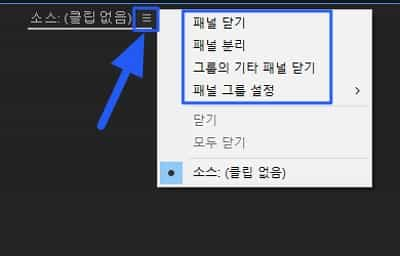
2. Verifique si falta un panel
Parece que el panel ha desaparecido. Puede resultar muy monótono e incómodo trabajar con él. Ahora comencemos a reparar el panel en serio.
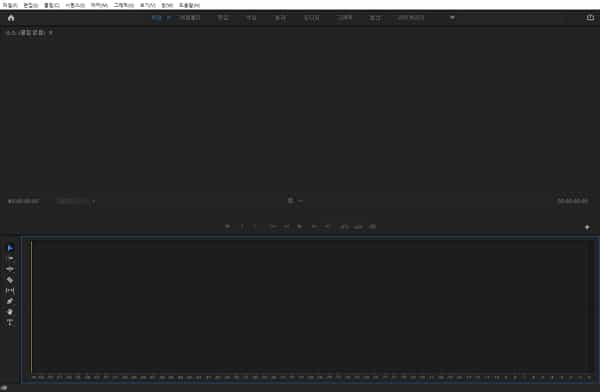
3. Recupera el panel deseado
Puede restaurar el tipo de panel que desee en el Espacio de trabajo de ventana en la parte superior derecha. La recuperación también es posible con teclas de método abreviado usando «Alt+Shift+Número». De esta manera, podrás restaurar sólo la ventana que deseas restaurar. Aquí se explica cómo recuperar todas las ventanas.
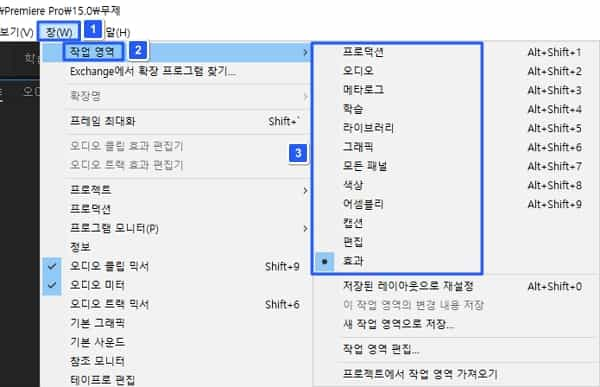
4. Restablecer diseños guardados
Del mismo modo, vaya a Ventana > Espacio de trabajo y haga clic en Restablecer al diseño guardado. De esta manera puedes restaurar tus ventanas al mismo diseño guardado dondequiera que vayas. Si tiene más experiencia con Premiere Pro, puede cargarlo en cualquier momento y en cualquier lugar con su propia configuración de diseño.
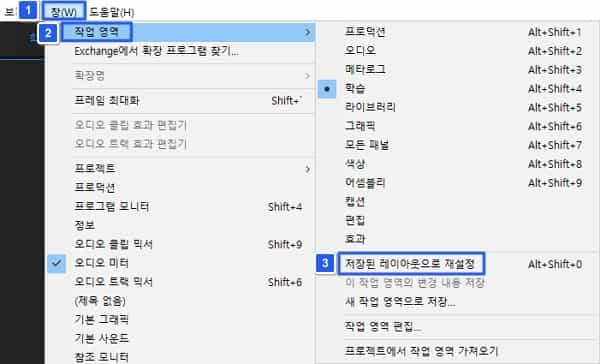
Resumen
- El panel que falta se puede restaurar como se desee. Esto también es posible usando teclas de acceso directo.
- Al guardar el diseño, puede seleccionar y cargar el diseño anterior.